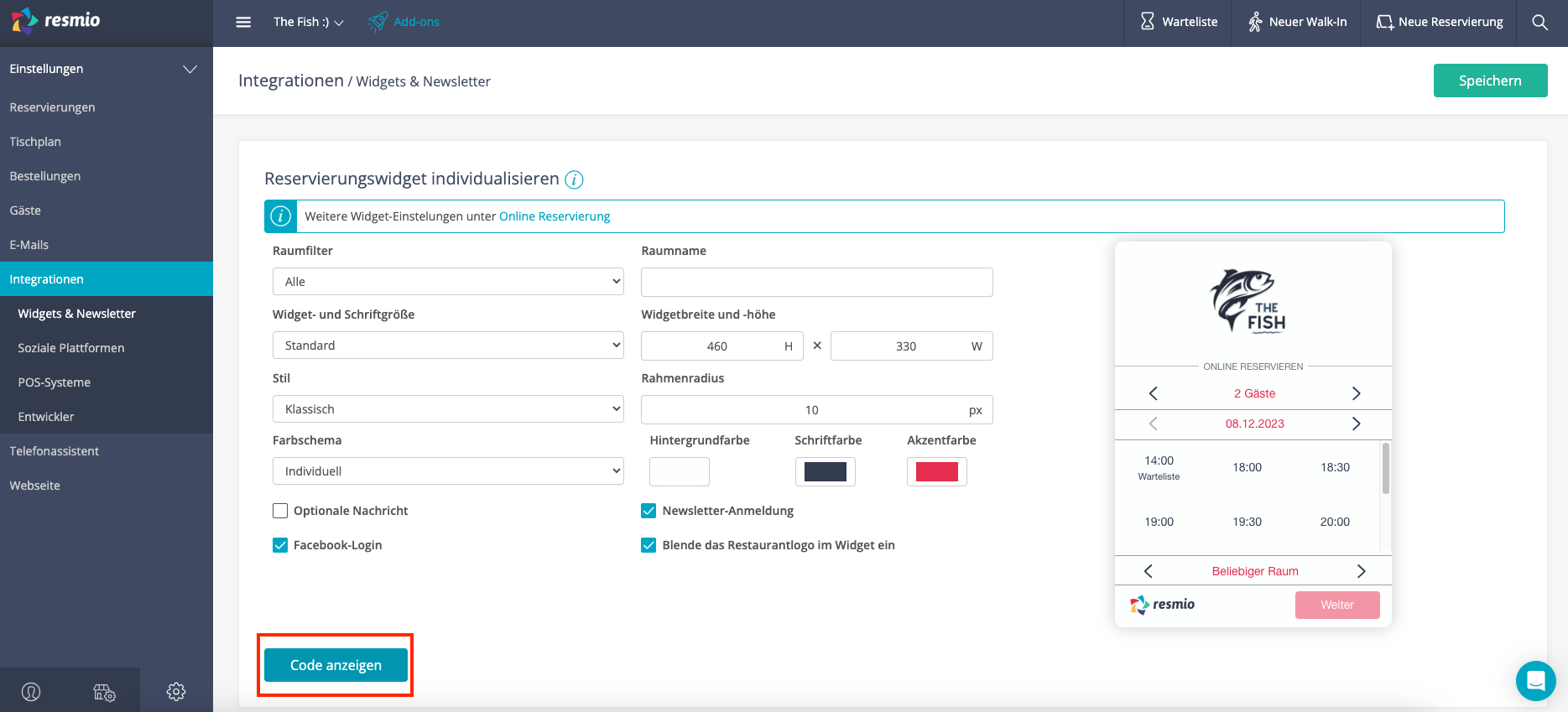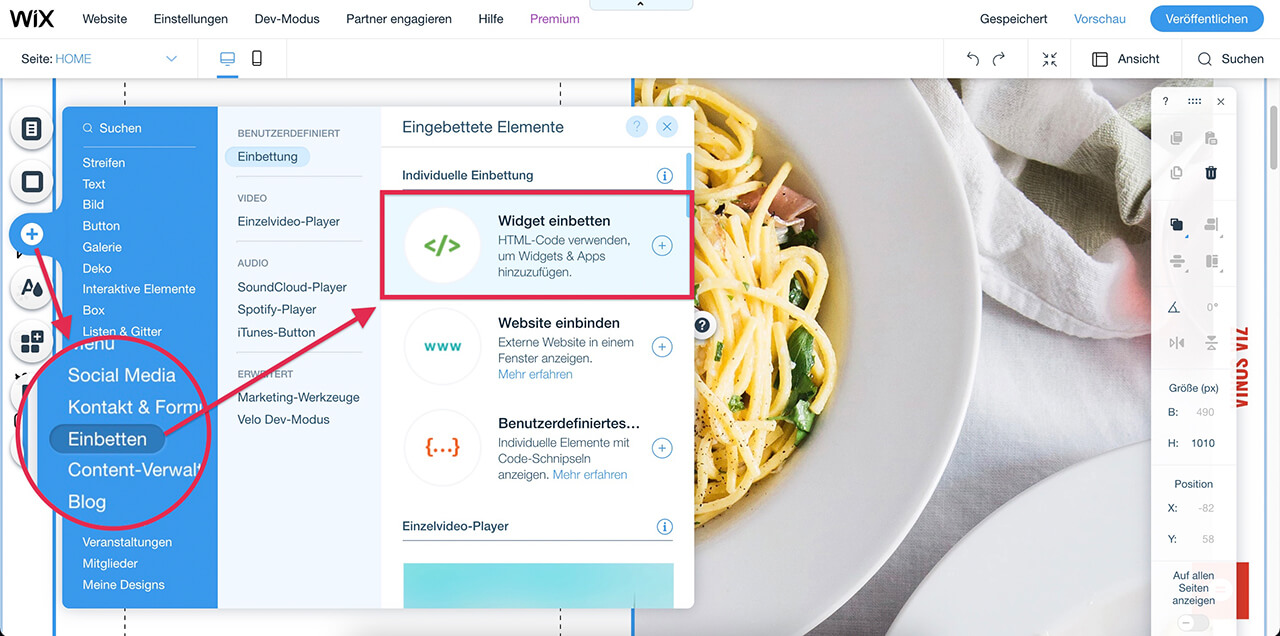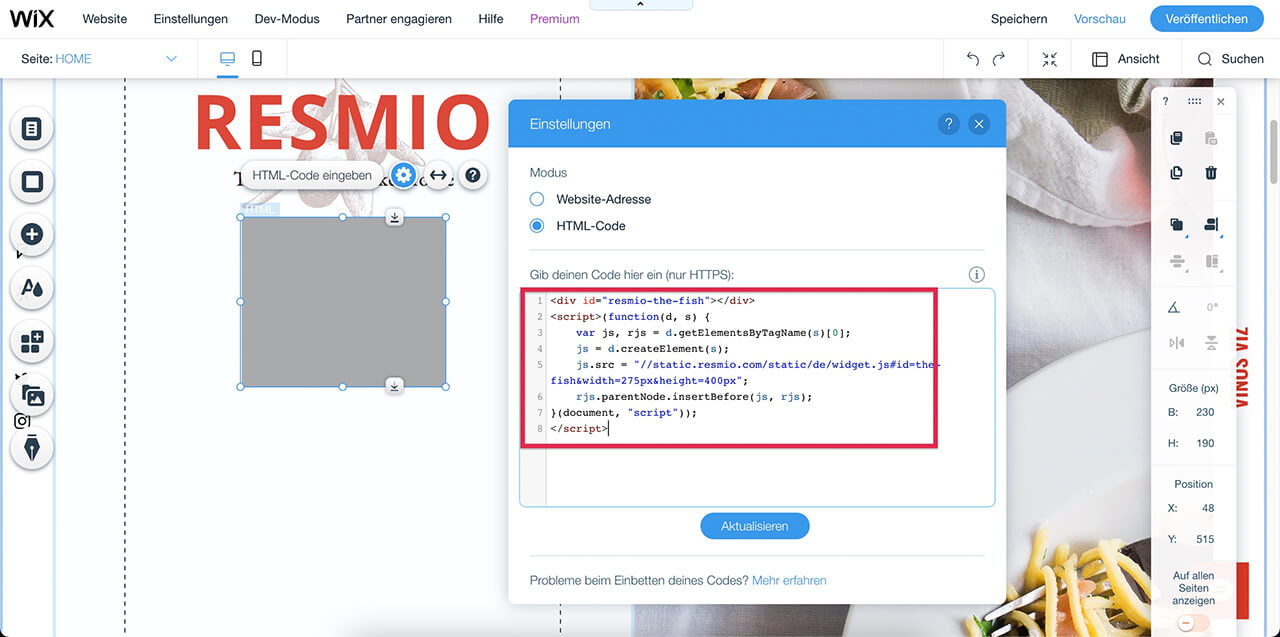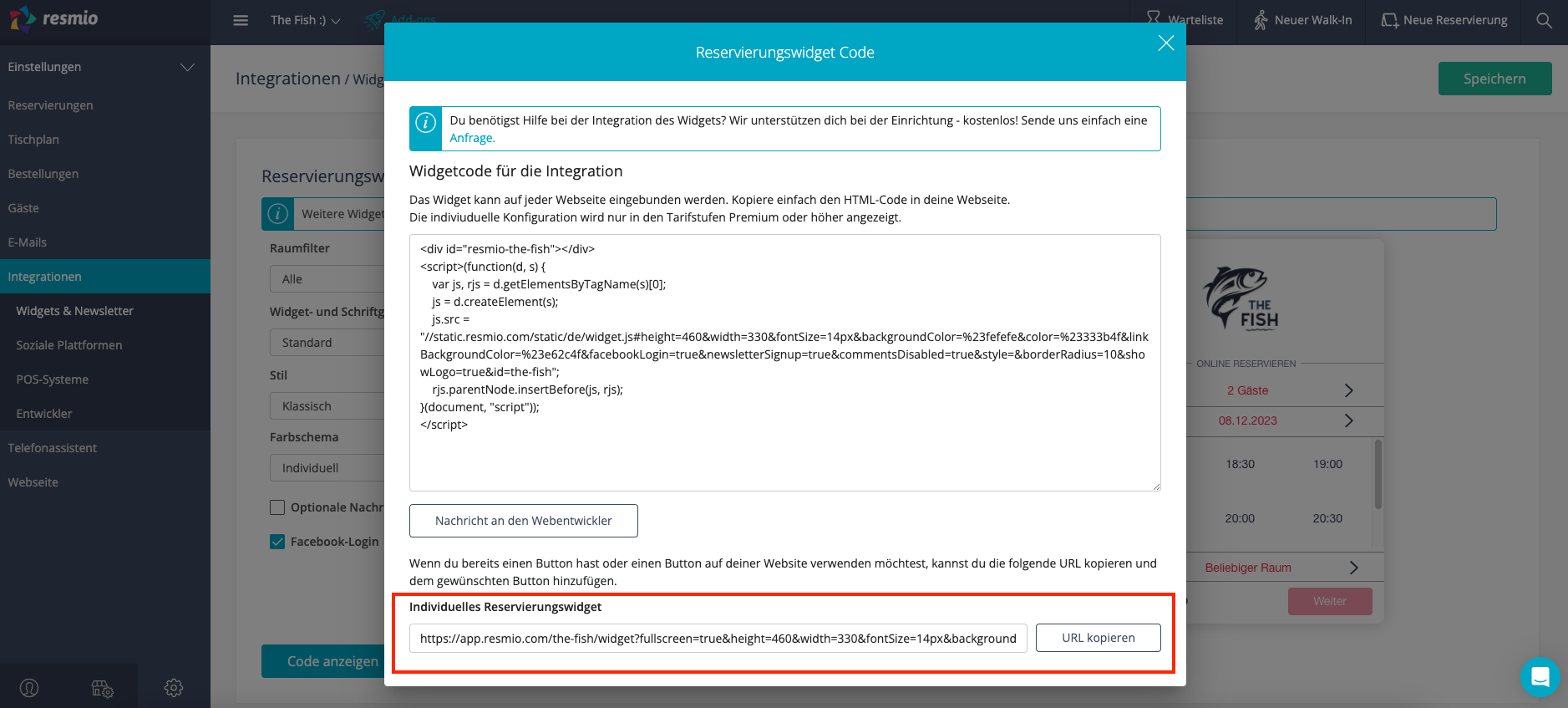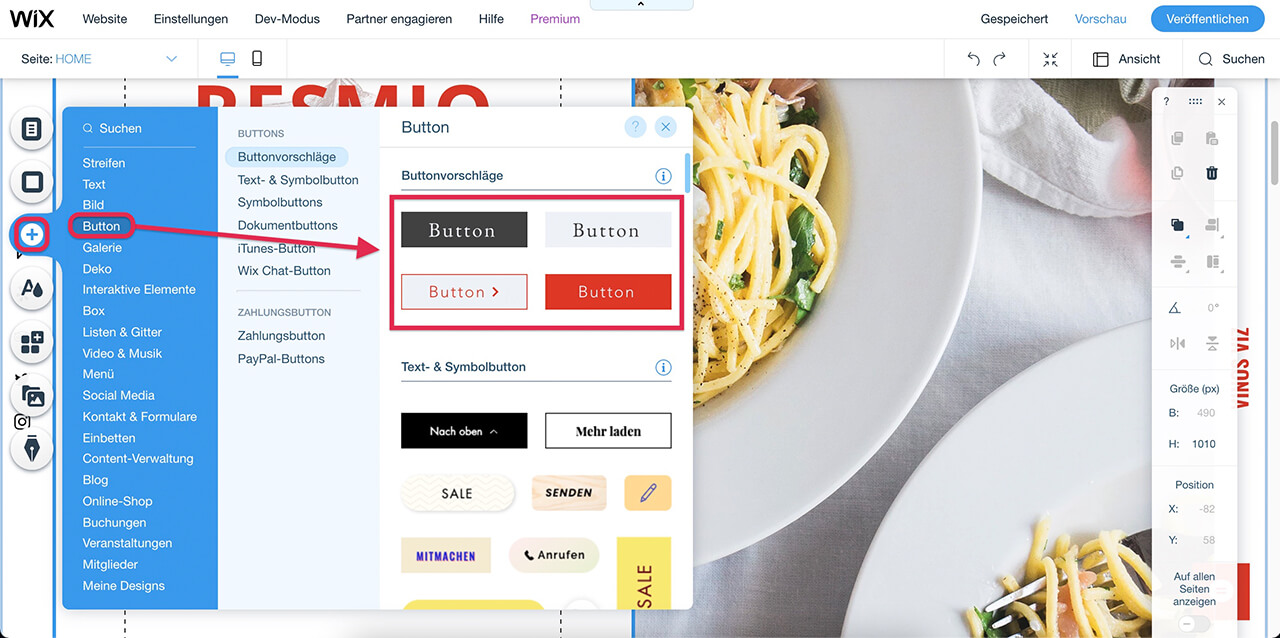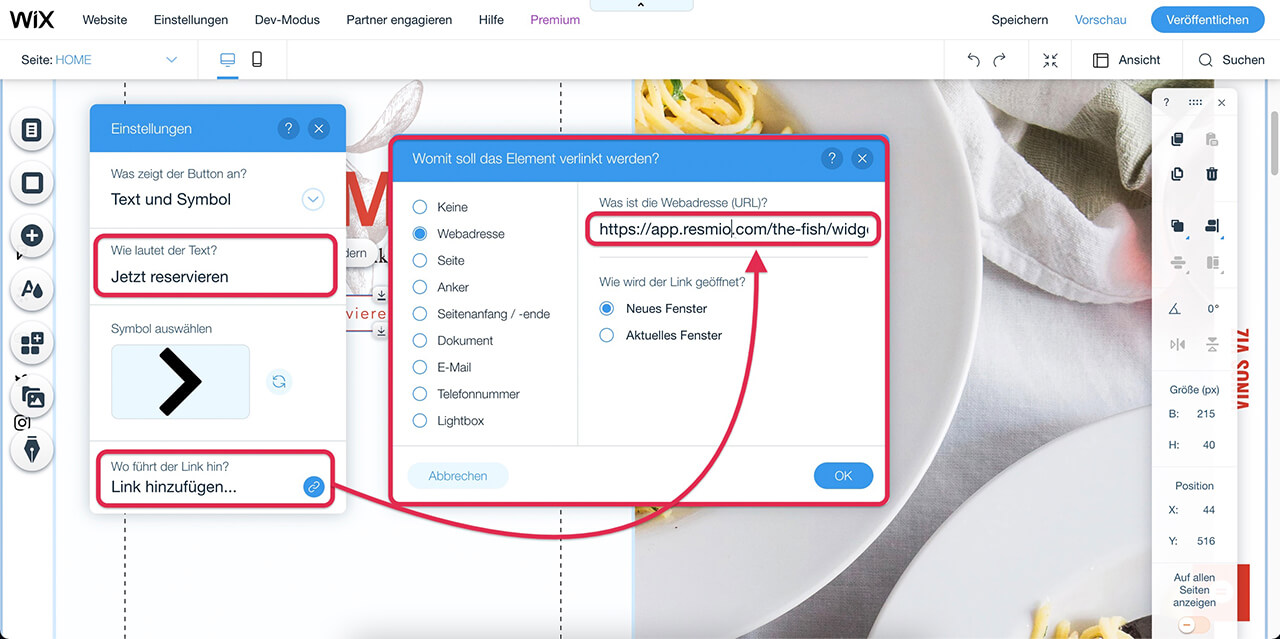Integration von resmio auf Wix

Um das Reservierungsformular von resmio “nativ” auf deiner Wix Seite zu platzieren, damit deine Gäste online reservieren können, ohne deine Homepage zu verlassen, gehe dafür wie folgt vor:
1. Zu Beginn starten wir in der resmio Webapp:
- Logge dich mit deinen Zugangsdaten in resmio ein
- Klicke in der Schnellzugriffsleiste unten auf “Einstellungen”
, klicke auf “Integrationen” > „Widgets & Newsletter“ > „Code anzeigen„
- Kopiere den Widgetcode
2. Wechsele zu deiner Wix-Umgebung und öffne jene Seite, in der du das Reservierungswidget hinzufügen möchtest.
- Klicke auf das „+“-Symbol (Hinzufügen) in der Seitenleiste links
- Wähle in der Kategorie „Einbetten“ das Modul „Widget einbetten“ aus
- Das leere „Widget“-Element erscheint auf deiner Seite, wo du es an die Wunschposition platzieren kannst
3. Wir sind fast am Ziel:
- Doppelklick auf das leere, graue „Widget“-Modul
- Füge nun im Fenster den zuvor im ersten Schritt kopierten Widgetcode ein.
- Bestätige die Änderung mit einem Klick auf „Aktualisieren“
- Wenn dein Online-Reservierungsformular von resmio abgeschnitten erscheint, vergrößere das Element durch das Ziehen mit der Maus an den Seitenrändern.
Bitte überprüfe sogleich auf deiner veröffentlichten Webseite, ob das Reservierungswidget ordnungsgemäß funktioniert.
Füge auf deiner Wix Webseite einen neuen Button hinzu oder verwende einen bestehenden, über den deine Gäste zum Reservierungswidget gelangen. In der Anleitung zeigen wir dir, wie du bei der Integration vorgehst:
1. Wir starten in der resmio Webapp:
- Logge dich mit den Zugangsdaten in deinem resmio Konto ein
- Klicke in der Schnellzugriffsleiste unten auf “Einstellungen”
, klicke auf “Integrationen” > „Widgets & Newsletter“ und scrolle bis zum Abschnitt “Reservierungsbutton individualisieren”
- Kopiere unten die Button-URL
2. Zurück zu deiner Webseite von Wix. Log dich mit deinen Zugangsdaten ein und öffne jene Seite, auf der du den Button integrieren möchtest.
- Klicke auf das „+„-Symbol (Hinzufügen) in der Seitenleiste links
- Wähle in der Kategorie „Button“ einen Button aus, der deinem Geschmack entspricht
- Positioniere die Schaltfläche dann am Besten dort, wo sie deine Gäste gut sehen können
3. Nun verknüpfen wir den Button mit dem resmio Link.
- Doppelklick auf den Button, um die Einstellungen aufzurufen
- Wähle einen aussagekräftigen Namen für den Button, z.B. „Jetzt reservieren„
- Klicke unten im Fenster auf das „Link“-Symbol
- Füge nun im nächsten Fenster die zuvor im ersten Schritt kopierte Button-URL ein
- Bestätige die Änderungen mit einem Klick auf „OK“
Vergewissere dich, dass der Button auf deiner veröffentlichten Webseite ordnungsgemäß funktioniert.